台式电脑怎么调电脑亮度 怎样调整台式电脑显示器的亮度
更新时间:2024-04-10 15:56:06作者:jiang
调节台式电脑显示器的亮度是我们日常使用电脑时常常需要关注的一个问题,在不同的环境下,合适的亮度设置能够有效减轻眼睛的疲劳感,提高工作效率。一般来说调节台式电脑显示器的亮度有两种常见的方式:通过显示器本身的按钮进行调节,或者通过计算机的操作系统进行调整。接下来我们将详细介绍这两种方法的具体操作步骤。
操作方法:
1.步骤一:把电脑控制面板调出来有两种方法,方法1,通过菜单栏寻找控制面板
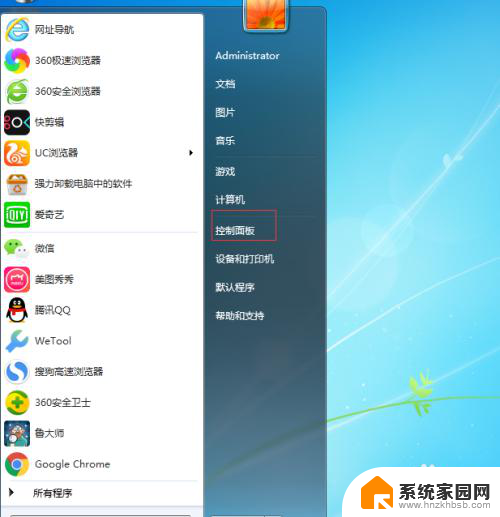
2.方法二:在电脑桌面寻找到,“计算机”并双击打开
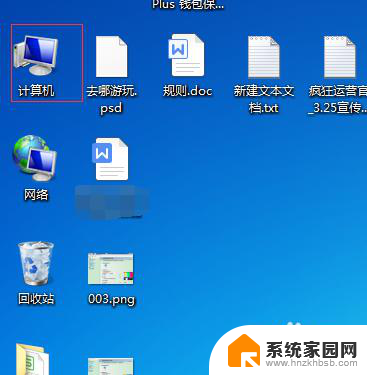
3.再打开的弹窗中,寻找上部的导航栏中的“控制面板”双击打开即可

4.步骤二:在控制面板中寻找到“NVIDIA控制面板”并单击打开
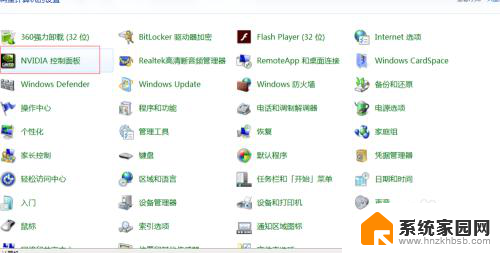
5.步骤三:打开NVIDIA控制面板之后,在左侧导航栏的“显示”中寻找到“调整桌面颜色设置”
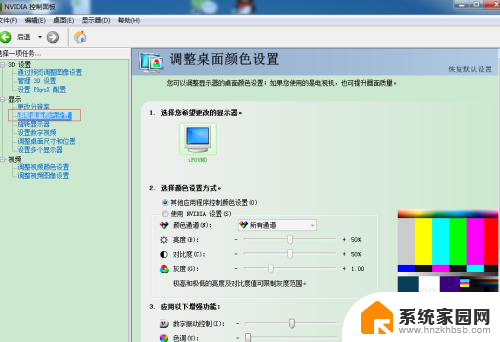
6.步骤四:点击调整桌面颜色设置并打开,在这里您就可以选择怎么调整显示器的亮度
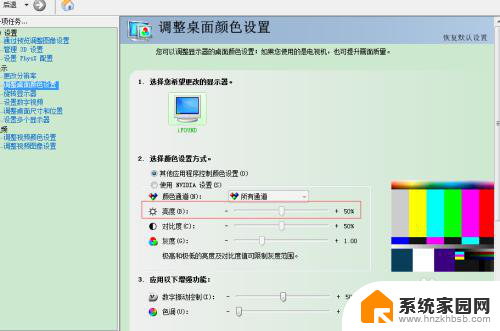
7.步骤五:选择使用NVIDIA设置,这个时候就可以调整。电脑显示器的亮度以及对比度。
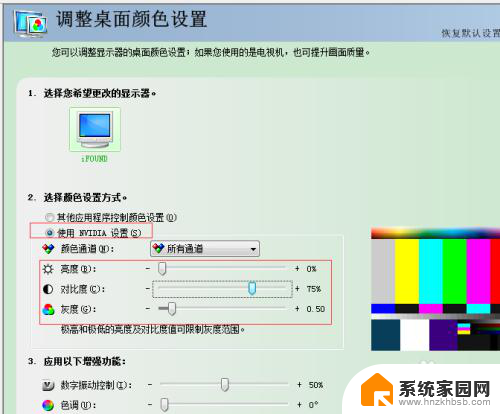
8.步骤六:调整好整体颜色之后,点击右下角的“应用“即可生成调整后的电脑显示器颜色
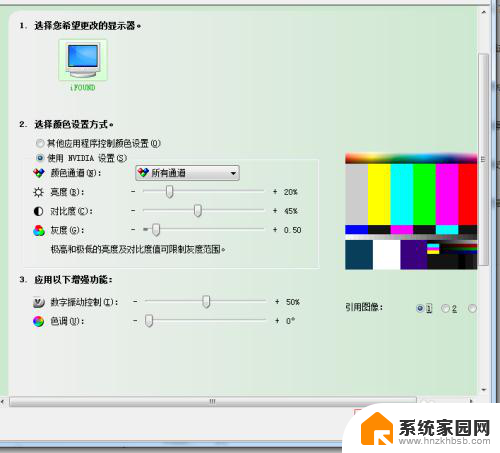
以上就是关于如何调节台式电脑亮度的全部内容,如果您遇到了类似情况,可以按照这些方法来解决。
- 上一篇: 加密的文件夹怎么打开 怎样在手机上给文件夹设置密码
- 下一篇: 忘记密码?登录 电脑开机密码忘记怎么办
台式电脑怎么调电脑亮度 怎样调整台式电脑显示器的亮度相关教程
- 如何调暗台式电脑桌面的亮度 台式电脑屏幕亮度怎么降低
- 台式电脑调亮度键盘快捷键在哪 台式电脑亮度调节快捷键
- 台式机的亮度在哪里调 台式机电脑屏幕亮度调节方法
- 联想台式机怎么调节亮度 联想电脑屏幕亮度调节方法
- 笔记本电脑显示亮度怎么调整 笔记本电脑亮度调节方法
- 电脑光亮度怎么调节键盘 怎样通过键盘调整电脑屏幕亮度
- 台式电脑怎样把屏幕调暗一点 台式电脑屏幕亮度调暗步骤
- 网吧电脑调亮度怎么调 网吧电脑怎么调整亮度
- 如何调节台式电脑屏幕亮度快捷键 电脑如何通过快捷键调整屏幕亮度
- 联想台式怎么调节电脑屏幕亮度 联想电脑屏幕亮度调节方法
- 台式电脑连接hdmi 电脑连接显示器的HDMI线怎么插
- 电脑微信怎么在手机上退出登录 手机怎么退出电脑上的微信登录
- 打开检查作业 如何使用微信小程序检查作业
- 电脑突然要求激活windows 如何解决电脑激活Windows问题
- 电脑输入密码提示错误 电脑密码输入正确却提示密码错误
- 电脑哪个键关机 电脑关机的简便方法是什么
电脑教程推荐